Come aggiungere i contatti a Kommo
Iscriviti a Kommo.
Accedere a Tilda e aprire il sito web in cui si intende pubblicare il modulo. Andare in Impostazioni del sito → Moduli e selezionare "Kommo" nella sezione Servizi di raccolta dati.
Fare clic sul pulsante "Connetti Kommo".
Consentire l'accesso all'applicazione Tilda Publishing: Selezionare un account Kommo e fare clic su "Consenti".
Il ricevitore di dati è stato aggiunto. È sufficiente scegliere lo stato del lead e l'utente responsabile dell'invio, specificare l'oggetto dell'invio (visualizzato in Kommo) e il titolo di questo modulo online (visualizzato in Tilda).
Inoltre, è possibile impostare il rilevamento dei duplicati integrato in Kommo, una funzione che consente di cercare i lead duplicati provenienti da fonti collegate, nonché configurare i cookie o aggiungere un lead solo dopo il pagamento.
Inoltre, è possibile impostare il rilevamento dei duplicati integrato in Kommo, una funzione che consente di cercare i lead duplicati provenienti da fonti collegate, nonché configurare i cookie o aggiungere un lead solo dopo il pagamento.
Per modificare le impostazioni, andare in Impostazioni del sito → Moduli → Servizi connessi → fare clic su Impostazioni accanto al ricevitore Kommo richiesto → apportare la modifica e fare clic su "Salva".
Importante: è possibile collegare più ricevitori Kommo per assegnare diversi imbuti e utenti responsabili a diversi moduli. A tale scopo, è necessario creare prima un ricevitore di dati e poi impostare i valori di cui sopra sulla pagina delle impostazioni del ricevitore di dati (il pulsante "Impostazioni" accanto al servizio collegato).
Successivamente, collegare il ricevitore di dati (Kommo) con il modulo online della pagina web. A tale scopo, aprire la pagina che contiene il blocco con il modulo online. Aprire la scheda Contenuto del blocco, selezionare Kommo nell'elenco dei servizi collegati e pubblicare nuovamente la pagina.
Effettuare un test: Inviate un invio utilizzando il modulo sulla vostra pagina pubblicata, poi aspettate 5-10 minuti e aprite la sezione "Lead" nel vostro account Kommo. Se tutto è corretto, nella colonna "Leads in arrivo" vedrete il lead chiamato "Lead da Tilda" (o un lead con un altro argomento da voi specificato): si tratta dell'invio dal sito Tilda .
Importante: i campi creati con l'integrazione non possono essere cancellati, pena l'insorgere di errori. È possibile modificare solo il titolo del campo.
Fare clic sul titolo della pista per aprire la sua scheda con i dettagli. Qui si può vedere quando il lead è stato aggiunto, i dettagli del contatto se il modulo include i campi NOME, EMAIL o TELEFONO, da quale pagina è stato inviato il modulo (REFERER) e altri campi che sono stati inviati con il modulo, come la OCCUPAZIONE nell'esempio seguente.
La configurazione è terminata. È il momento di portare gli utenti sul sito web e di gestire i nuovi contatti (invii).
Se qualcosa non funziona, verificate che la pagina si apra allo stesso indirizzo URL specificato nelle impostazioni del modulo e controllate il registro degli errori; ecco come fare: Come evitare gli errori nei moduli di acquisizione dati.
Come cambiare l'oggetto dell'invio
È possibile modificare l'oggetto dell'invio nelle Impostazioni del sito → Moduli → quindi andare nelle Impostazioni del ricevitore dati Kommo e specificare l'oggetto nel campo "Oggetto dell'invio".
Nel campo oggetto è possibile digitare il proprio testo, le variabili di sistema e i valori delle variabili nel formato {{nome}}, dove "nome" è il nome della variabile.
